教你camtasia。
- PC教程
- 07分钟前
- 217
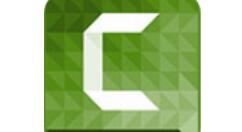
刚接触camtasia studio的朋友可能不会给视频加文字批注,今天笔者就讲解关于camtasia studio给视频加文字批注的图文操作方法,相信大家通过学习,...
刚接触camtasia studio的朋友可能不会给视频加文字批注,今天笔者就讲解关于camtasia studio给视频加文字批注的图文操作方法,相信大家通过学习,在以后的操作中一定会得心应手。
camtasia studio给视频加文字批注的图文操作
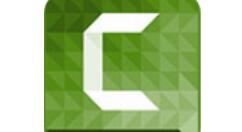
1、先打开camtasia studio软件,进入到它的工作环境;
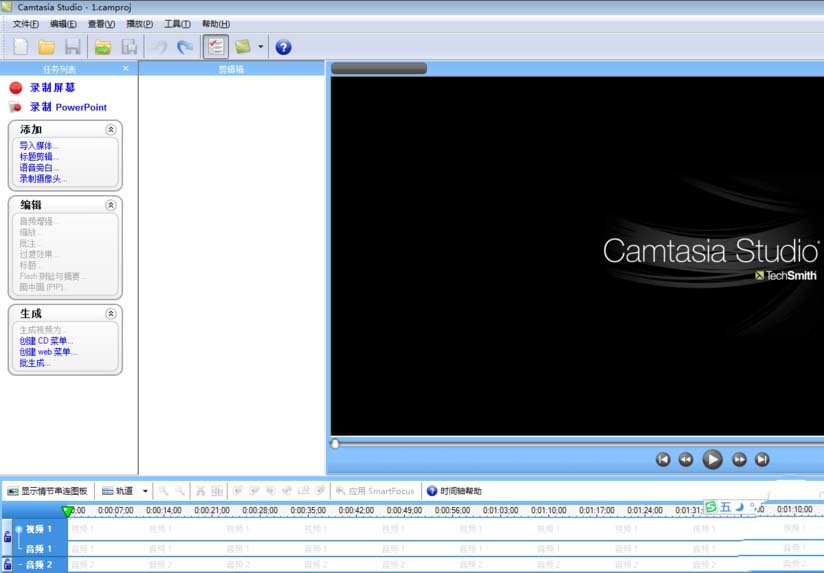
2、点文件,选择”导入媒体“;
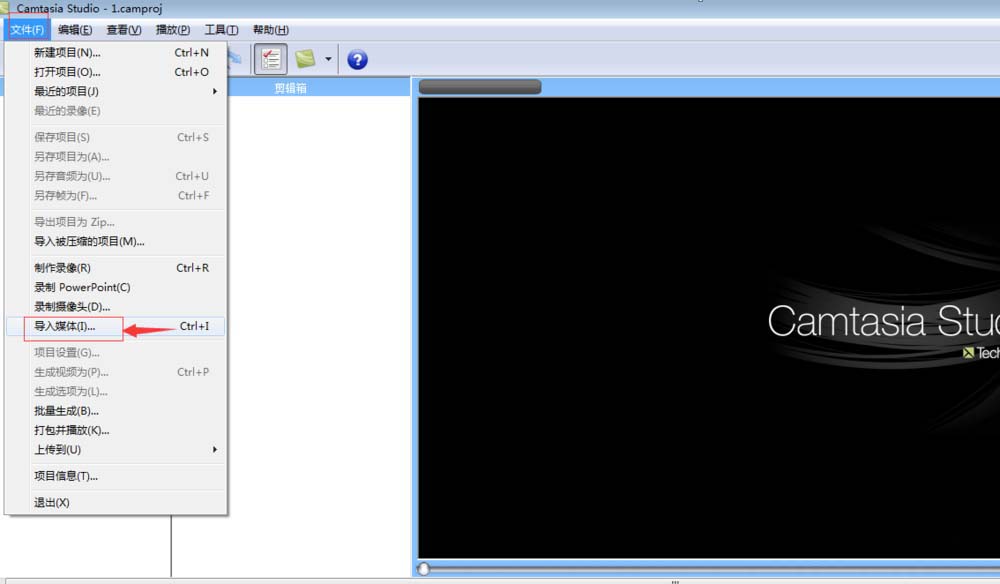
3、选择要添加的视频,将它添加到软件中;
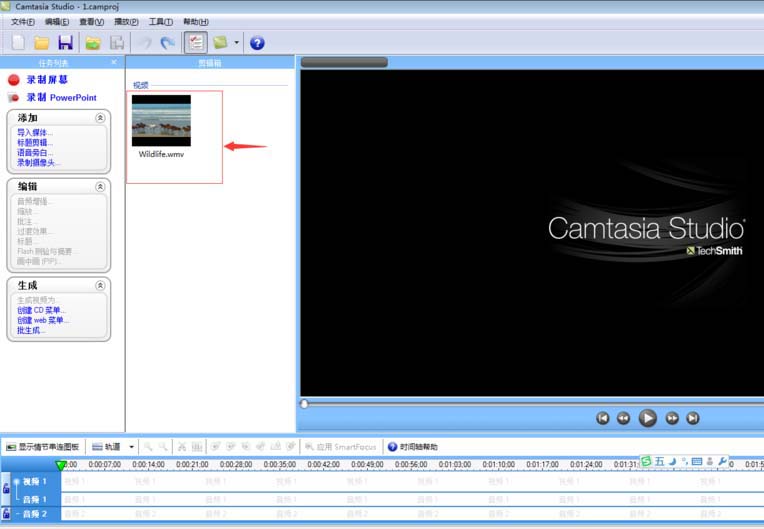
4、在视频上按右键,选择”添加到时间轴“;
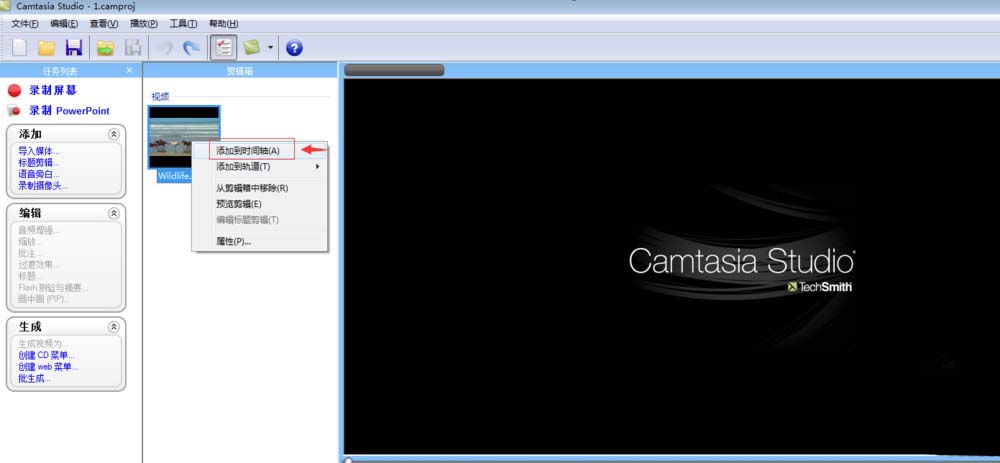
5、视频就被添加到时间轴上了;
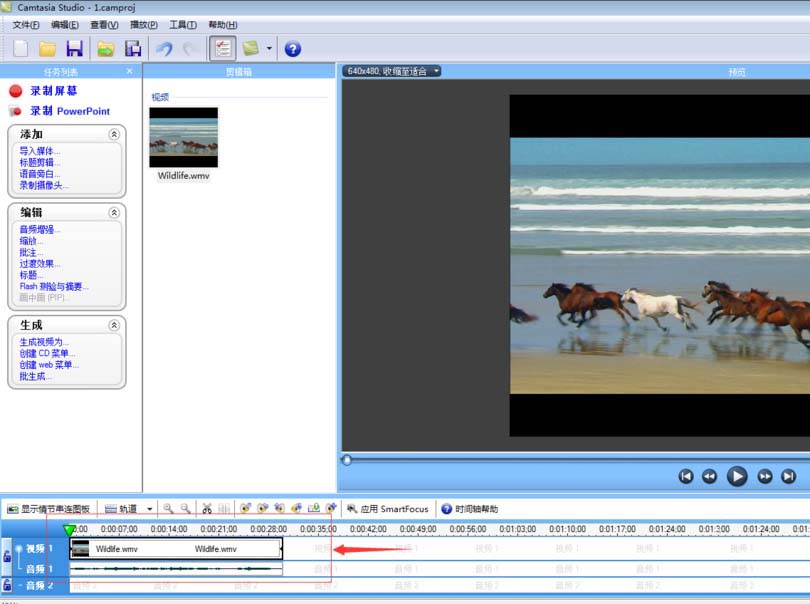
6、选择编辑里的”标注“;
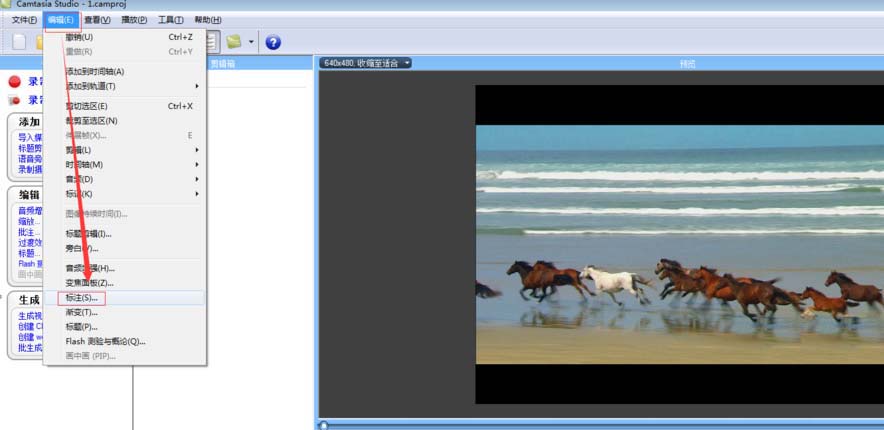
7、点出现的”十“号;
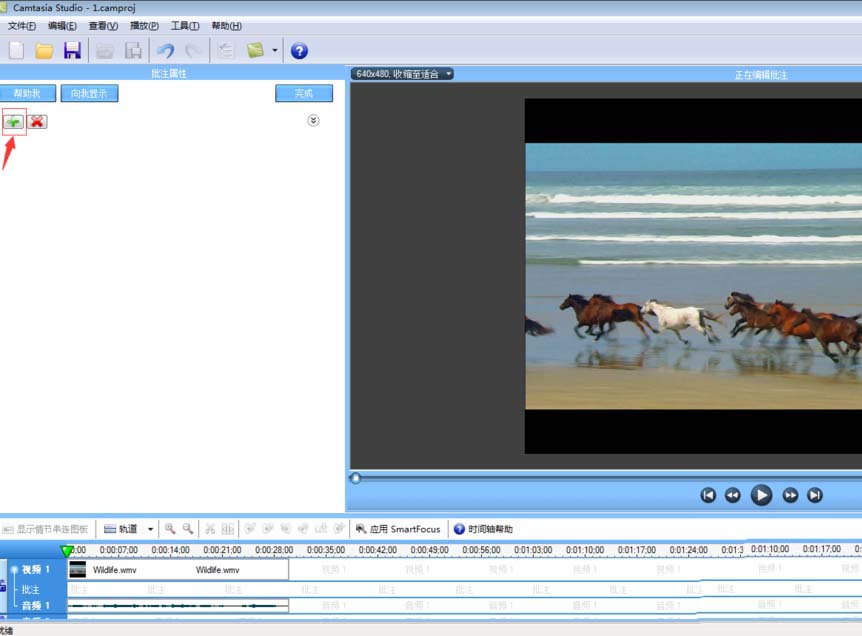
8、在文本输入框输入需要添加的批注,如”珍惜野生动物“;
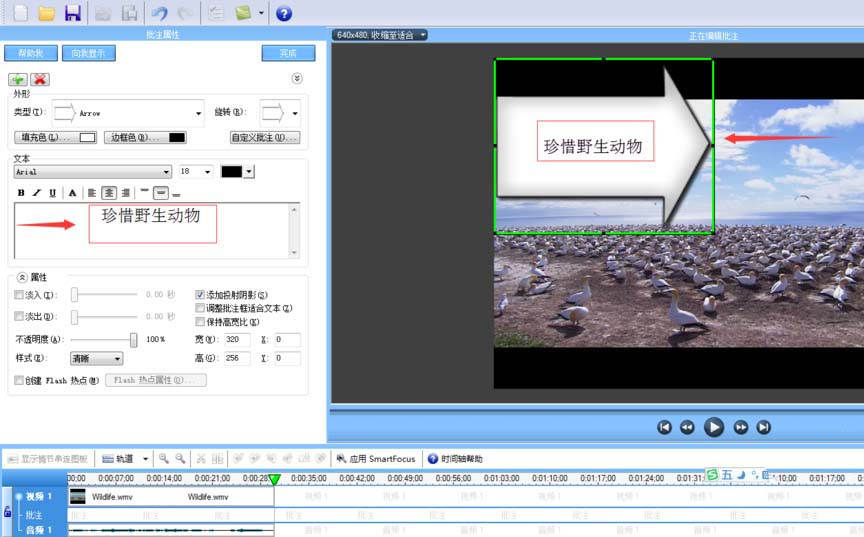
9、输入完毕,点”完成“;
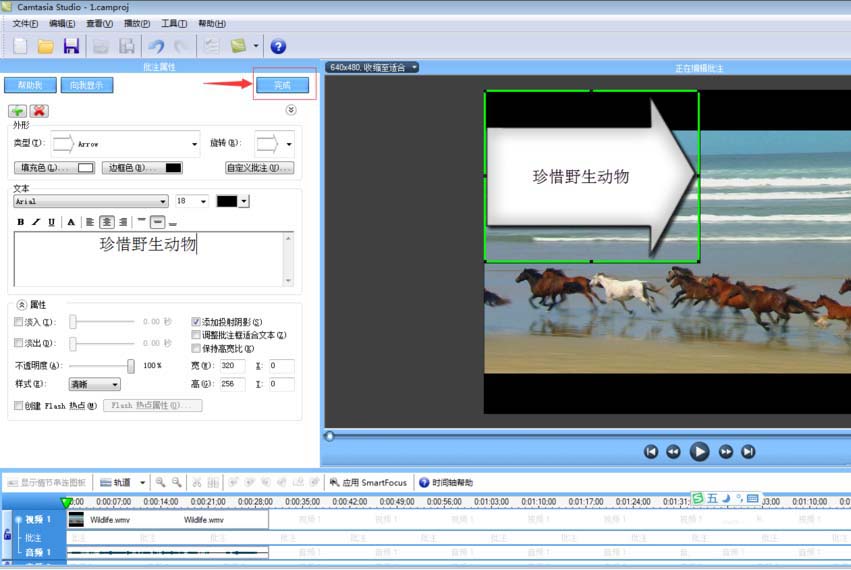
10、批注就添加成功了。
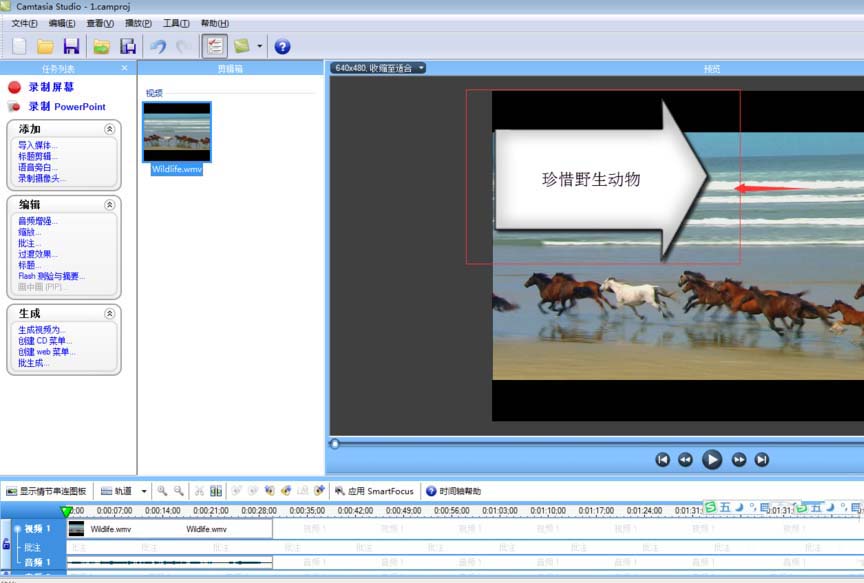
各位小伙伴们,看完上面的精彩内容,都清楚camtasia studio给视频加文字批注的图文操作了吧!
本文由cwhello于2024-10-11发表在打字教程,如有疑问,请联系我们。
本文链接:https://dzxmzl.com/6758.html
本文链接:https://dzxmzl.com/6758.html